
Daftar Isi:
- Pengarang John Day [email protected].
- Public 2024-01-30 09:53.
- Terakhir diubah 2025-01-23 14:49.


Proyek ini membahas bagaimana kami membuat Kubus LED 3D DIY dari LED ws2812b. Kubusnya adalah 8x8x8 LED, jadi total 512, dan lapisannya terbuat dari lembaran akrilik yang kami dapatkan dari home depot. Animasi ini didukung oleh raspberry pi dan sumber daya 5V. Kubus adalah bagian yang bagus untuk dipamerkan kepada teman-teman dan dapat bertindak sebagai lampu. Lampu kami agak terlalu besar untuk sebuah lampu (2 kaki x 2 kaki x 2 kaki), tetapi Anda dapat menurunkannya agar sesuai dengan kebutuhan Anda.
Perlengkapan
- Lampu LED ws2812b -
- Catu Daya 5V -
- Raspberry pi 3b saya pakai (bisa pakai apa saja) -
- Sirkuit Terpadu SN74HCT125 - melompat tegangan dari sinyal raspberry pi agar memiliki tegangan yang tepat untuk strip led (saya biasanya mendapatkan bagian sirkuit saya dari Digikey)
- Lembaran akrilik 4 kaki x 8 kaki - Home Depot
Langkah 1: Hancurkan Lembaran Akrilik

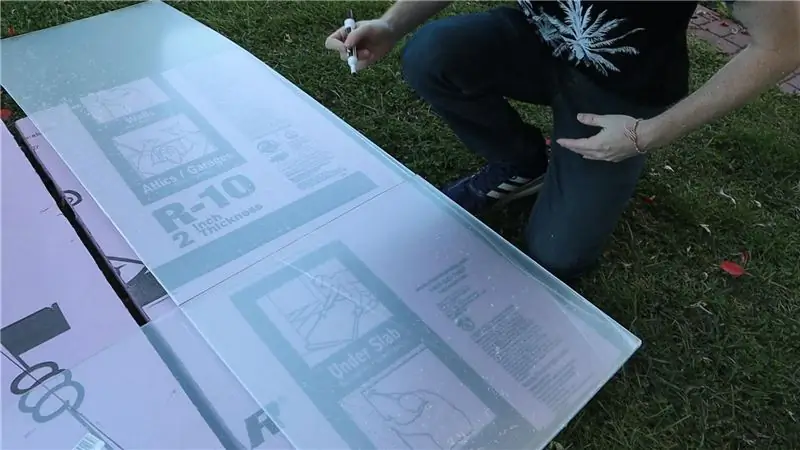

Kami membuat kubus 8x8x8 dengan string led ws2812b. LED dipisahkan oleh 3 inci, sehingga lampu akan menjadi sekitar 21 inci kali 21 inci. Kami memilih untuk membuat lembaran akrilik sedikit kurang dari 2 kaki x 2 kaki untuk menangani ini. Itu berarti kita dapat membuat 8 lapisan dari satu lembar akrilik berukuran 4 kaki x 8 kaki.
Kami mulai dengan memecah potongan 4 kaki x 8 kaki menjadi 2 bagian dengan lebar yang sama (~ 2 kaki x 8 kaki) dengan gergaji meja. Setelah itu, kami menggunakan satu potong sebagai templat untuk menggambar garis menggunakan spidol penghapus kering untuk membuat kotak yang sama dari potongan-potongan itu. Kemudian kami menggunakan ujung lurus dan gergaji bundar untuk membuat 8 lapisan persegi.
Langkah 2: Ukur Lubang untuk LED

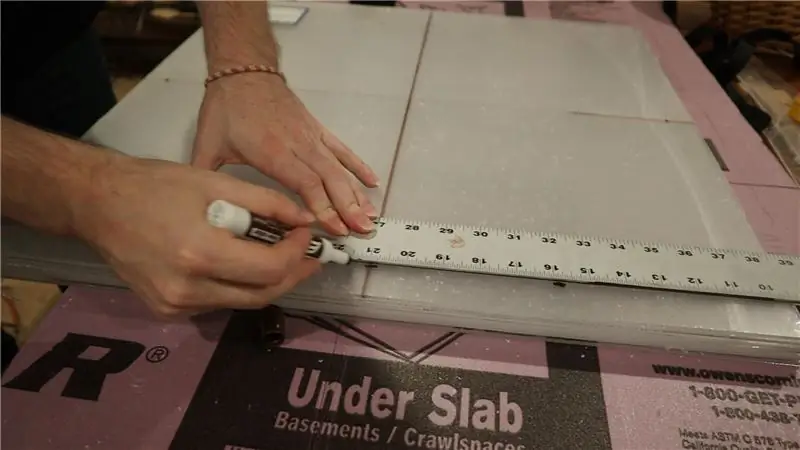

Setelah masing-masing dari 8 lapisan dipotong sesuai ukuran, kami menggambar ukuran di mana LED seharusnya berada. Kami menggunakan spidol penghapus kering dan tepi lurus untuk memusatkan kotak yang dipimpin. Karena kami memiliki kubus led 8x8x8, akan ada 64 LED pada setiap lapisan yang disejajarkan dalam pola kotak dengan jarak sekitar 3 inci di antara LED yang berdekatan.
Langkah 3: Bor Lubang untuk LED




Setelah lubang ditandai, bor lubang 1/2 inci dengan mata bor langkah. Ini akan memastikan akrilik tidak retak. Kami memiliki masalah dalam menggunakan mata bor biasa pada bahan ini dan harus mendapatkan mata bor bertahap untuk menyelesaikan pemotongan. Karena potongan-potongan itu dijepit, kami hanya perlu mengebor 64 lubang. Kami juga membuat lapisan dari kayu lapis yang akan menjadi bagian bawah kubus. Setelah lubang dibor, kami memberi makan lampu LED melalui setiap lubang. Kami menggunakan pola serpentine untuk mengarahkan led di setiap baris.
Langkah 4: Gabungkan Layers
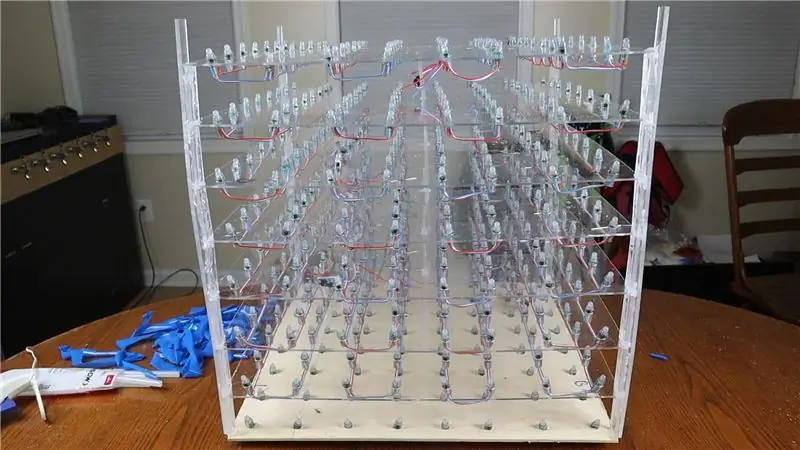



Setelah lapisan dibuat dengan led di masing-masing, lanjutkan dan gabungkan lapisan menggunakan potongan akrilik 3 inci sebagai spacer. Kami merekatkan semua 8 lapisan bersama-sama dengan 5 spacer per lapisan. Kemudian kami kembali dengan potongan akrilik sepanjang 2 kaki dan memperkuat sisi kubus. Ini adalah langkah pertama kami benar-benar melihat kubus menyatu, dan itu tampak hebat.
Langkah 5: Hubungkan Lapisan, Solder Sirkuit, dan Unduh Kode


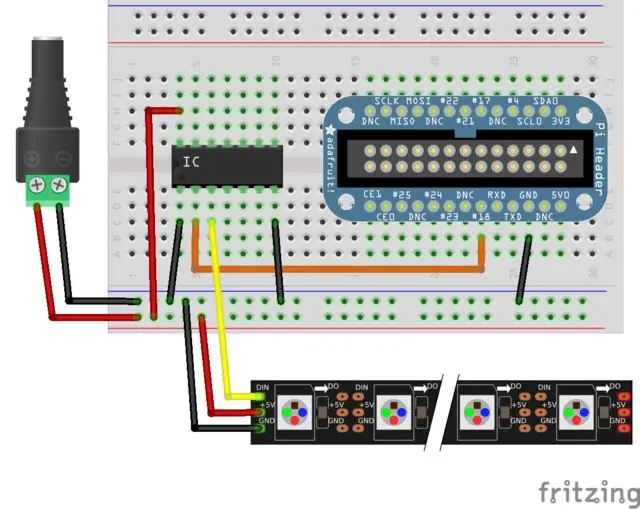
Sekarang setelah semua lapisan diamankan, kami harus menyolder koneksi antar lapisan. Karena kami memiliki jumlah led yang genap (8), di setiap lapisan kami mengakhiri strip LED yang berkelok-kelok di sisi yang sama dengan awal strip. Kemudian kami menghubungkan setiap lapisan ke lapisan di atas, yang pada gilirannya membuat pola serpentine vertikal yang menghubungkan lapisan. Setelah lapisan terhubung, kami membuat rangkaian sederhana seperti yang terlihat pada foto terlampir untuk mengirim data dari raspberry pi ke led ws2812b. Karena raspberry pi mengeluarkan sinyal 3.3V dan kami membutuhkan sinyal 5V untuk mengirim data dengan benar ke led ws2812b, kami menggunakan sirkuit terpadu SN74HCT125 untuk menaikkan tegangan.
Setelah rangkaian diatur, lanjutkan dan unduh kode dari repositori github saya. Kami memiliki banyak animasi dan lebih banyak lagi yang akan datang, silakan lihat. Saya menggunakan perpustakaan BiblioPixel untuk menggambar animasi ke layar dan perpustakaan BiblioPixelAnimations untuk menyalin beberapa kode animasi. Karena BiblioPixel tidak menangani kubus vertikal meliuk dengan benar, saya harus sedikit memodifikasi kode untuk menangani ini. Setelah BiblioPixel diinstal, Anda seharusnya dapat menjalankan animasi tanpa masalah.
Langkah 6: Nyalakan



Nikmati animasinya! Ada beberapa yang sangat keren dan saya sarankan menonton video youtube untuk melihat semuanya beraksi. Terima kasih sudah membaca!
Direkomendasikan:
LED Sound Reactive Infinity Cube End Table: 6 Langkah (dengan Gambar)

Tabel Akhir Infinity Cube Suara LED Reaktif: Wow! Wah! Apa efek yang keren! -- Ini adalah beberapa hal yang akan Anda dengar setelah menyelesaikan panduan ini. Kubus infinity yang benar-benar memukau, indah, menghipnotis, reaktif terhadap suara. Ini adalah proyek penyolderan tingkat lanjut yang sederhana, saya membutuhkan sekitar 12 orang
LED Cube Light: 8 Langkah (dengan Gambar)

Lampu Kubus LED: Saya sudah lama ingin membuat kotak Lampu LED sederhana, jadi saya memutuskan untuk membuatnya. Saya memiliki beberapa LED filamen yang tersisa dari bangunan lain yang bekerja dengan sempurna untuk menerangi akrilik yang tersebar. Anda biasanya menemukan filamen LED di dalam
RGB LED Cube Dengan Aplikasi Bluetooth + AnimationCreator: 14 Langkah (dengan Gambar)

RGB LED Cube Dengan Aplikasi Bluetooth + AnimationCreator: Ini adalah instruksi tentang cara membuat Kubus LED 6x6x6 RGB (Common Anodes) yang dikendalikan oleh Aplikasi Bluetooth menggunakan Arduino Nano. Seluruh build mudah beradaptasi dengan katakanlah 4x4x4 atau 8x8x8 Cube. Proyek ini terinspirasi oleh GreatScott. Saya memutuskan untuk
3x3x3 LED Cube Dengan Arduino Lib: 4 Langkah (dengan Gambar)

Kubus LED 3x3x3 Dengan Arduino Lib: Ada Instruksi lain tentang membangun kubus LED, yang satu ini berbeda karena beberapa alasan: 1. Ini dibangun dengan jumlah komponen yang rendah dan terhubung langsung ke Arduino. 2. Diagram sirkuit yang jelas dan mudah direproduksi
Chuck TV Intersect Cube DIY Model Kerja: 13 Langkah (dengan Gambar)

Chuck TV Intersect Cube DIY Model Kerja: Latar Belakang: Di acara TV “Chuck” (NBC Senin 8 PM EST) pahlawan, Chuck down memuat semua pemerintah’ rahasia teratas sebagai serangkaian gambar yang disandikan dari komputer Intersect. Di musim 2 (2009) kita harus melihat Inter
